 häufiges Problem
häufiges Problem
 Microsoft Teams erhält eine neue kompakte Benutzeroberfläche für Chats unter Windows und macOS
Microsoft Teams erhält eine neue kompakte Benutzeroberfläche für Chats unter Windows und macOS
Microsoft Teams erhält eine neue kompakte Benutzeroberfläche für Chats unter Windows und macOS
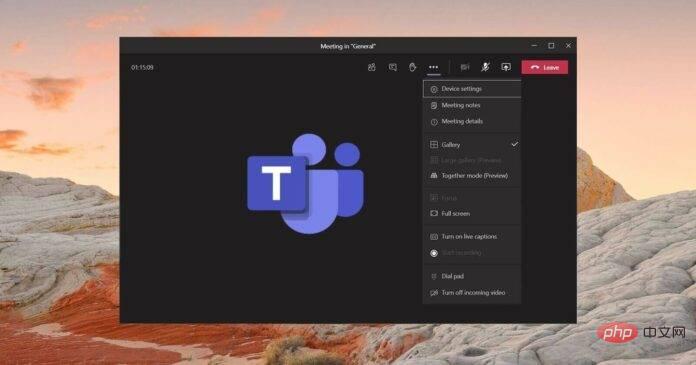
Microsoft Teams für Windows 10/11 und macOS erhält eine neue kompakte Benutzeroberfläche für persönliche Chats. Mit dem neuen Kompaktmodus können Sie 50 % mehr Nachrichten im Desktop-Client anzeigen, sodass Benutzer problemlos Multitasking betreiben und gleichzeitig mit anderen in Microsoft Teams kommunizieren können.
Diese Funktion wurde für Desktops und Laptops mit großen Bildschirmen entwickelt, sodass 50 % mehr Nachrichten auf dem Bildschirm angezeigt werden können. Der Roadmap zufolge plant Microsoft nicht, den Chats in den Android- und iOS-Versionen von Teams einen Kompaktmodus hinzuzufügen, aber Sie können mit ähnlichen Verbesserungen bei der Webversion rechnen.
Dies sollte ein willkommenes Update für Desktop-Benutzer sein, aber es gibt einen Haken: Der neue Kompaktmodus von Teams funktioniert nur mit persönlichen Nachrichten (Sie können keine weiteren Nachrichten im Kanal sehen).
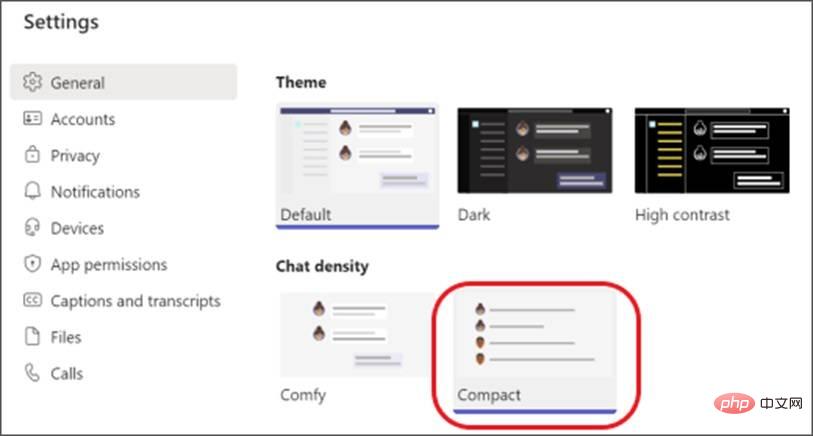
Um diese Funktion zu aktivieren, müssen Sie „Microsoft Teams-Einstellungen“ > „Allgemein“ > „Kompakt“ (aktuell) auswählen.
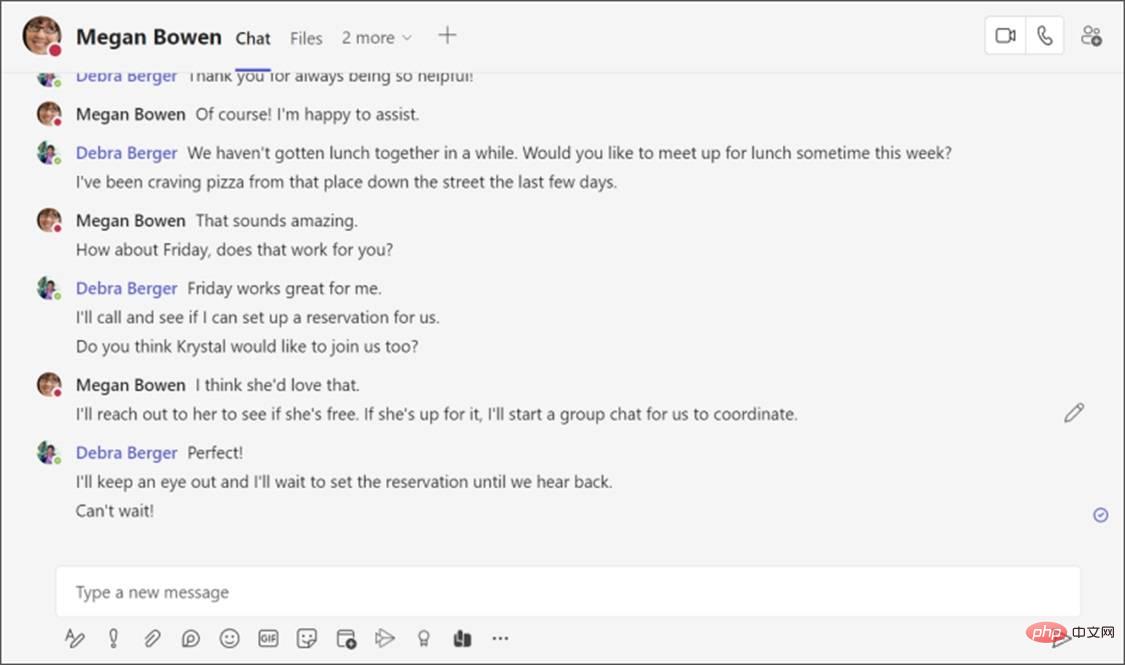
Wie Sie im Screenshot oben sehen können, ist die neue kompakte Benutzeroberfläche von Microsoft Teams ziemlich solide und bietet Unterstützung für Formatierungsoptionen. Darüber hinaus können Sie weiterhin Nachrichtenreaktionen oder die verbraucherorientierte Popup-Chat-Funktion in Microsoft Teams verwenden.
Laut einer Benachrichtigung im Microsoft 365 Admin Center wird der Kompaktmodus für Chat ab Mitte Februar eingeführt.
Die automatische Musikerkennung von Microsoft Teams kommt später in diesem Jahr
Microsoft bestätigte außerdem, dass es aktiv an der Entwicklung eines neuen Audioerlebnisses für den Teams-Desktop-Client arbeitet. Die neue Funktion erkennt Musik automatisch und nutzt eine auf maschinellem Lernen basierende Geräuschunterdrückung, um Nicht-Sprachsignale zu reduzieren. Leider wird die neue Music Detective-Funktion von Teams erst in einigen Monaten für Benutzer verfügbar sein.
Wie bereits erwähnt, basiert die neue Audiofunktion für Microsoft Teams auf 1.000.000 Audioclips mit Sprache und Musik. Die Funktion nutzt außerdem maschinelles Lernen und wird mit 1.000 zusätzlichen Audioclips von einer Vielzahl von Mitwirkenden getestet.
Laut Microsoft-Beamten wird der Teams-Desktop-Client mehr als 81 % aller Musikclips erkennen können.
Das obige ist der detaillierte Inhalt vonMicrosoft Teams erhält eine neue kompakte Benutzeroberfläche für Chats unter Windows und macOS. Für weitere Informationen folgen Sie bitte anderen verwandten Artikeln auf der PHP chinesischen Website!

Heiße KI -Werkzeuge

Undresser.AI Undress
KI-gestützte App zum Erstellen realistischer Aktfotos

AI Clothes Remover
Online-KI-Tool zum Entfernen von Kleidung aus Fotos.

Undress AI Tool
Ausziehbilder kostenlos

Clothoff.io
KI-Kleiderentferner

AI Hentai Generator
Erstellen Sie kostenlos Ai Hentai.

Heißer Artikel

Heiße Werkzeuge

Notepad++7.3.1
Einfach zu bedienender und kostenloser Code-Editor

SublimeText3 chinesische Version
Chinesische Version, sehr einfach zu bedienen

Senden Sie Studio 13.0.1
Leistungsstarke integrierte PHP-Entwicklungsumgebung

Dreamweaver CS6
Visuelle Webentwicklungstools

SublimeText3 Mac-Version
Codebearbeitungssoftware auf Gottesniveau (SublimeText3)

Heiße Themen
 1376
1376
 52
52
 Keine Reaktion bei Passworteingabe auf der Mac-Tastatur?
Feb 20, 2024 pm 01:33 PM
Keine Reaktion bei Passworteingabe auf der Mac-Tastatur?
Feb 20, 2024 pm 01:33 PM
Einleitung: In diesem Artikel stellt Ihnen diese Website die relevanten Inhalte zum Thema „Nicht reagierende Mac-Tastatur bei der Eingabe von Passwörtern“ vor. Ich hoffe, dass er für Sie hilfreich ist. Werfen wir einen Blick darauf. Wie lässt sich das Problem lösen, dass das Passwort auf dem Apple Mac-System nicht eingegeben werden kann? Sie können auch versuchen, diese Tastatur an andere Computer anzuschließen, um zu sehen, ob sie normal funktioniert. Wenn das gleiche Problem auf einem anderen Computer auftritt, liegt höchstwahrscheinlich ein Fehler an der Tastatur selbst vor. Sie können darüber nachdenken, die Tastatur auszutauschen oder zu reparieren. Wenn Sie sich mit Ihrem Mac-Computer zum ersten Mal bei Alipay anmelden, finden Sie die Anmeldeschnittstelle vor und können Ihr Passwort nicht eingeben. Im Passwort-Eingabefeld wird angezeigt: „Bitte klicken Sie hier, um die Steuerung zu installieren“, daher erfordert die Alipay-Anmeldung die Installation von Sicherheitskontrollen. Sicherheitskontrollen können die von Ihnen eingegebenen Informationen (Betrag, Passwort usw.) verschlüsseln und schützen, um die Kontosicherheit zu verbessern. Binden
 3 Tipps zum einfachen Anpassen Ihres Mac-Computernamens, Hostnamens und Bonjour-Namens
Mar 06, 2024 pm 12:20 PM
3 Tipps zum einfachen Anpassen Ihres Mac-Computernamens, Hostnamens und Bonjour-Namens
Mar 06, 2024 pm 12:20 PM
Viele Mac-Benutzer neigen dazu, den Standardnamen ihres Geräts beizubehalten und denken möglicherweise nie darüber nach, ihn zu ändern. Viele Leute entscheiden sich dafür, den Namen aus der Ersteinrichtung beizubehalten, beispielsweise „Johnnys MacBook Air“ oder einfach „iMac“. Zu lernen, wie Sie den Namen Ihres Mac ändern, ist eine sehr nützliche Fähigkeit, insbesondere wenn Sie über mehrere Geräte verfügen, da Sie diese schnell unterscheiden und verwalten können. Als Nächstes zeigen wir Ihnen Schritt für Schritt, wie Sie den Computernamen, den Hostnamen und den Bonjour-Namen (lokaler Hostname) im macOS-System ändern. Warum sollten Sie Ihren Mac-Namen ändern? Das Ändern des Namens Ihres Mac kann nicht nur Ihre Persönlichkeit zeigen, sondern auch dazu beitragen, das Benutzererlebnis zu verbessern: Personalisieren Sie Ihren Mac: Der Standardname entspricht möglicherweise nicht Ihrem Geschmack. Ändern Sie ihn in einen Namen, der Ihnen gefällt.
 Haben Sie Ihr Mac-Installer-Passwort vergessen?
Feb 20, 2024 pm 01:00 PM
Haben Sie Ihr Mac-Installer-Passwort vergessen?
Feb 20, 2024 pm 01:00 PM
Einleitung: In diesem Artikel stellt Ihnen diese Website die relevanten Inhalte zum Thema „Passwort vergessen“ des Mac-Installationsprogramms vor. Ich hoffe, dass er Ihnen hilfreich sein wird. Werfen wir einen Blick darauf. Was tun, wenn Sie Ihr Passwort für die Apple-Computerinstallationssoftware vergessen? Suchen Sie zunächst in den Telefoneinstellungen nach iCloud und klicken Sie, um es zu öffnen. Geben Sie als Nächstes Ihre Kontonummer und Ihr Passwort ein. Unterhalb der Anmeldeschaltfläche befindet sich eine Zeile mit kleinen Wörtern, die Sie darauf hinweist, wenn Sie Ihre ID oder Ihr Passwort vergessen haben. Klicken Sie auf diese Option. Nachdem Sie auf der Anmeldeoberfläche mehrmals ein falsches Passwort eingegeben haben, werden Sie normalerweise von Ihrem MacBook Pro aufgefordert, Ihre gebundene Apple-ID zum Zurücksetzen Ihres Passworts zu verwenden. Sie müssen lediglich den vom System angezeigten Schritten folgen, um das Zurücksetzen des Passworts abzuschließen. 3. Fahren Sie Ihren Mac zunächst herunter und starten Sie ihn dann neu. Halten Sie dabei sofort die Taste „com“ auf der Tastatur gedrückt.
 pkg-Datei auf dem Mac installieren?
Feb 20, 2024 pm 03:21 PM
pkg-Datei auf dem Mac installieren?
Feb 20, 2024 pm 03:21 PM
Vorwort: Heute stellt Ihnen diese Website relevante Inhalte zur Installation von PKG-Dateien auf dem Mac vor. Vergessen Sie nicht, dieser Website zu folgen und jetzt damit zu beginnen! Die vorherige Version von macos pkg kann nicht zum Aktualisieren des Betriebssystems installiert werden: Wenn Ihr Laptop eine ältere Betriebssystemversion verwendet, wird empfohlen, ein Upgrade auf die neueste Betriebssystemversion durchzuführen. Denn ältere Versionen unterstützen möglicherweise nicht die Installation des neuesten macOS-Systems. Wählen Sie im Festplatten-Dienstprogramm „Löschen“, wählen Sie dann die MacOS-Erweiterung im Format aus, aktivieren Sie nicht die Verschlüsselungsoption und wählen Sie nicht das APFS-Format aus und klicken Sie schließlich auf die Schaltfläche „Löschen“, um das Problem zu lösen, dass der Vorgang nicht abgeschlossen werden kann macOS-Installation. Ziehen Sie das Symbol der Anwendung in die Datei, die mit „App“ beginnt
 Wie blättere ich beim Tippen auf dem Apple Mac um?
Feb 20, 2024 pm 12:54 PM
Wie blättere ich beim Tippen auf dem Apple Mac um?
Feb 20, 2024 pm 12:54 PM
Einleitung: Heute stellt Ihnen diese Website relevante Inhalte zum Umblättern beim Tippen auf dem Apple Mac vor. Wenn das Problem, mit dem Sie jetzt konfrontiert sind, dadurch gelöst werden kann, vergessen Sie nicht, dieser Website Aufmerksamkeit zu schenken und jetzt damit zu beginnen! Tipps zur Verwendung des Touchpads auf Apple MacBook-Laptops: Gehen Sie wie folgt vor, um das Zwei-Finger-Sliding auf Apple-Computern einzurichten: Suchen Sie das Symbol „Einstellungen“ auf dem Computer-Desktop und klicken Sie darauf. Wählen Sie in der Einstellungsoberfläche „Touchpad“ und klicken Sie dann auf „Zum Zoomen scrollen“. Aktivieren Sie „Scrollrichtung: Natürlich“ in den Scroll-Zoomoptionen, um die Einstellung abzuschließen. Das Einrichten einer Zwei-Finger-Wischmethode auf Ihrem Apple-Computer ist einfach. Schalten Sie zunächst Ihren Computer ein und klicken Sie oben auf dem Bildschirm auf das Symbol „Einstellungen“. Wählen Sie in der Einstellungsoberfläche die Option „Touchpad“. Klicken Sie dann auf „Scroll-Zoom“ und stellen Sie sicher, dass „Scroll-Richtung“ aktiviert ist
 So richten Sie WeChat Mac ein, um Sprachnachrichten automatisch in Text umzuwandeln – So richten Sie die Konvertierung von Sprache in Text ein
Mar 19, 2024 am 08:28 AM
So richten Sie WeChat Mac ein, um Sprachnachrichten automatisch in Text umzuwandeln – So richten Sie die Konvertierung von Sprache in Text ein
Mar 19, 2024 am 08:28 AM
Kürzlich haben einige Freunde den Redakteur gefragt, wie man WeChat Mac so einrichtet, dass er Sprachnachrichten automatisch in Text umwandelt. Im Folgenden finden Sie eine Methode zum Einrichten von WeChat Mac, um Sprachnachrichten automatisch in Text umzuwandeln. Schritt 1: Öffnen Sie zunächst die Mac-Version von WeChat. Wie im Bild gezeigt: Schritt 2: Klicken Sie anschließend auf „Einstellungen“. Wie im Bild gezeigt: Schritt 3: Klicken Sie dann auf „Allgemein“. Wie im Bild dargestellt: Schritt 4: Aktivieren Sie anschließend die Option „Sprachnachrichten im Chat automatisch in Text umwandeln“. Wie im Bild gezeigt: Schritt 5: Schließen Sie abschließend das Fenster. Wie im Bild gezeigt:
 Kann der Mac Dateien auf die Festplatte schneiden?
Feb 20, 2024 pm 01:00 PM
Kann der Mac Dateien auf die Festplatte schneiden?
Feb 20, 2024 pm 01:00 PM
Einleitung: Dieser Artikel soll Ihnen den relevanten Inhalt zum Schneiden von Dateien auf die Festplatte auf dem Mac vorstellen. Ich hoffe, er wird Ihnen hilfreich sein. Werfen wir einen Blick darauf. So exportieren Sie Fotos auf eine mobile Festplatte auf einem Mac-Computer Sie können den Finder oder die Fotoanwendung verwenden, um Fotos auf eine mobile Festplatte zu exportieren. Wenn Sie den Finder zum Exportieren von Fotos verwenden, stellen Sie zunächst sicher, dass die mobile Festplatte mit dem Mac verbunden ist und vom Mac erfolgreich erkannt wird. Die Schritte zum Übertragen von Fotos vom Mac auf die Festplatte sind einfach: Schließen Sie zunächst die mobile Festplatte an den Computer an und öffnen Sie dann das Symbol [Launcher]. Suchen Sie dann im Popup-Fenster nach dem Symbol [Fotos] und klicken Sie darauf. Halten Sie im geöffneten Fenster [Fotos] die [Umschalt]-Taste gedrückt
 Mac Black Apple Boot-Methode?
Feb 20, 2024 pm 01:00 PM
Mac Black Apple Boot-Methode?
Feb 20, 2024 pm 01:00 PM
Vorwort: Dieser Artikel soll Ihnen die relevanten Inhalte zur Mac-Black-Apple-Boot-Methode vorstellen. Ich hoffe, er wird Ihnen hilfreich sein. Werfen wir einen Blick darauf. Tutorial zur Schnellkonfiguration des Black Apple OC-Boots 1. Klicken Sie nach dem Aufrufen der Benutzeroberfläche der Loverconfigurator-Software auf die Einstellung „Boot-Parameter“. Der Standard-Boot-Volume-Name wird auf den Festplattennamen eingestellt, der bei der Installation des Black Apple-Systems gelöscht wurde. 0, klicken Sie dann unten rechts auf Speichern, starten Sie den Computer neu und ersetzen Sie die Boot-Schnittstelle des Liebhabers durch die Boot-Schnittstelle des Apple-Logos. Secure Boot verhindert effektiv, dass unsignierte Bootloader von einer internen Festplatte oder einem USB-Laufwerk booten. Allerdings unterstützt Clover oder OC Boot die Secure-Boot-Funktion nicht. Anfangen


